از آنجایی که خیلی از کاربران خانگی طرز استفاده ی کامل از نرم افزار های فشرده سازی را نمی دانند تصمیم گرفتیم آموزشی در این باره ترتیب بدهیم. نرم افزار انتخابی ما یکی از برترین نرم افزار های فشرده سازی به نام WinRar می باشد که قابلیت های بسیار زیادی را نسبت به دیگر فشرده سازها در اختیار کاربران قرار می دهد.
نرم افزار WinRar محصول شرکت RarLabs می باشد و می تواند فایل های مختلف را تا 10 درصد بیشتر از فایل های Zip با فرمت Rar فشرده سازد. WinRar می تواند فایل های RAR and ZIP files, unpacks 7Z, ACE, ARJ, BZ2, CAB, GZ, ISO, JAR, LZH, TAR, UUE, Z را از حالت فشرده خارج كند. از مهمترین قابلیت های این نرم افزار می توان به قابلیت Self-Extract ذکر نمود که بوسیله آن شما می توانید فایل فشرده شده را به صورت یک فایل اجرایی با پسوند Exe در آورید تا در کامپیوتر هایی که نرم افزار WinRar نصب نیست نیز بتوانید آن ها را از حالت فشرده خارج کنید.
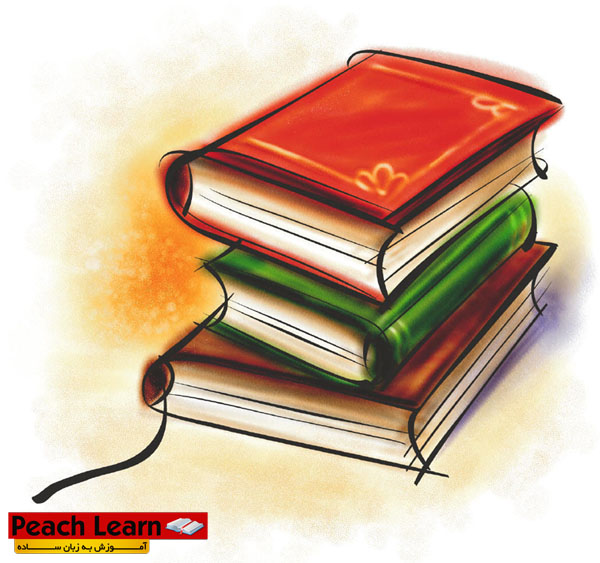
در این آموزش یاد خواهید گرفت :
– بیرون آوردن از حالت فشرده
– ایجاد فایل های فشرده با فرمت Exe
– تعیین رمز عبور برای فایل های فشرده
– تعمیر فایل های کرش شده
– و…
در ابتدا به شما نشان می دهیم که این نرم افزار را چطور نصب کنید.
ابتدا این نرم افزار را از یکی از سایت های معتبر دانلود کنید ، مانند : www.download.com
پس از دانلود برای نصب رو فایل Setup کلیک می کنید.

صفحه نصب نرم افزار باز می شود. برای شروع نصب بر روی Install کلیک می کنید.

پس از اتمام نصب در صفحه ی بعدی لیست فرمت هایی که می خواهید توسط این نرم افزار شناسایی شوند تیک می زنید.
پیشنهاد می کنم همه ی تیک ها خورده باشند.
سپس رو Ok کلیک می کنید.

تبریک! نرم افزار WinRar با موقیت نصب شد.
اکنون به بخش آموزش استفاده از نرم افزار WinRar می رسیم.
سربگر File :
Open Archive : فایل های فشرده شده با هر پسوندی را باز می کند.
Change Drive : درایو مورد نظر را انتخوب می کنیم (مثلا رایو C ، D ، E)
Set Default Password : جهت رمز گذاشتن بر روی فایل های فشرده.
Copy Files To Clipboard : فایل های مورد نظر را در حافظه ی موقت کپی می کنیم. (همان دستور Copy کردن خودمان)
Paste Files From Clipboard : فایل های کپی شده در حافظه ی موقت را در محل مورد نظر می چسبانیم. (همان Paste کردن خودمان)
Select All : انتخاب همه ی فایل ها.
Select Group : انتخاب فایل با پسوند خاص. پس از انتخاب این گزینه در پنجره ی باز شده اگر می خواهیم فقط فایل هایی با پسوند .jpg انتخاب شوند می نویسیم : *.jpg*
Deselect Group : فایل های انتخاب شده را از حالت انتخاب در می آورد.
Invert Selection : بزارید با مثال بهتون توضیح بدم ، فرض کنید شما در یک فولدری چندین فایل با فرمت های مختلف دارید ، فایل های با پسوند JPG را انتخاب کردید با انتخاب این گزینه مابقی فایل ها انتخاب شده و فایل های JPG از حالت انتخاب در می آیند.

سربرگ Commands :
Add Files To Archive : فایل های مورد نظر را فشرده می کند.
Extract To The Specified Folder : فایل فشرده ی مورد نظر را از حالت فشرده در می آورد.
Test Archived Files : فایل فشرده ی مورد نظر را جهت سالم بودن و نداشتن ارور چک می کند.
View File : با استفاده از این گزینه فایل فشرده ی مورد نظر را قبل از اینکه از حالت فشرده در آورید مشاهده می کنید.
Delete Files : فایل های مورد نظر را پاک می کنید.
Rename Files : فایل های مورد نظر را تغییر اسم می دهید.
Print File : از فایل مورد نظر پرینت می گیرید.
Extract Without Confirmation : فایل فشرده را در همان فولدری که قرار دارد از حالت فشرده در می آورد.
Add Archive Comment : در فایل فشرده شده متنی دلخواه وارد می نویسم. این متن می تواند پسورد فایل فشرده باشد یا اطلاعات فایل یا هرچیزی که می خواهید.
Protect Archive From Damage : با انتخاب این گزینه می توانید برای فایل فشرده ی مورد نظر یک ریکاوری تعریف کنید تا در مواقع اضطراری از آن استفاده کنید.
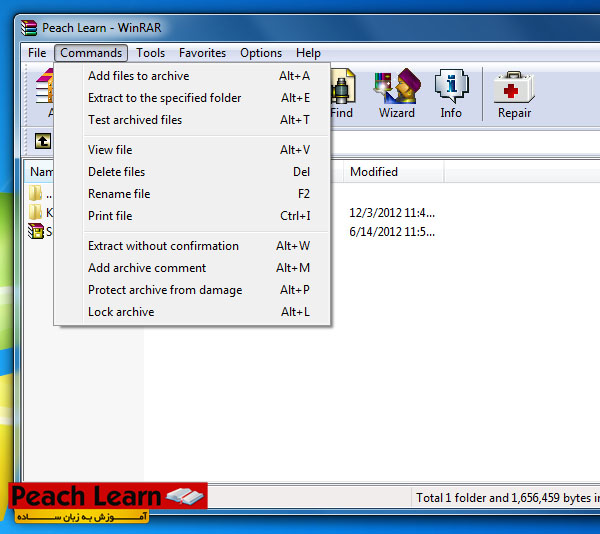
سربرگ Tools :
Wizard : در صورتی که بخواهید یک فایل جدید درون فایل فشردتون قرار دهید می بایست ابتدا فایل فشرده را از حالت فشرده خارج کنید سپس همراه با فایل جدید دوباره فشرده کنید ، اما با این ابزار می توانید به راحتی و بدون دردسر های ذکر شده این کار را انجام دهید.
Scan Archive For Viruses : اسکن فایل های فشرده از ویروس
Convert Archives : با استفاده از این ابزار می توانید فرمت فایل فشردتون رو تغییر بدید. Rar ، Zip ، Tar ، 7Z و … .
Repair Archive : تعمیر فایل های فشرده آسیب دیده.
Convert Archive To SFX : با استفاده از این ابزار می توانید فایل فشرده ی خود را به فرمت Exe تبدیل کنید.
Find Files : جستجوی فایل مورد نظر
Show Information : نمایش اطلاعات مربوط به فایل فشرده شده.
Generate Report : با استفاده از این ابزار می توانید یک گزارش از فایل فشرده در قالب HTML یا TXT دریافت کنید.
Benchmark : فایل فشرده ی خود را محک بزنید.

سربرگ Favorite :
Add To Favorites : اضافه کردن به علاقه مندی ها.
Organize Favorites : سازمانی کردن علاقه مندی ها.

سربرگ Option :
Settings : تنظیمات مربوط به فشرده سازی
Import/Export : می توانید از تنظیمات خود یک خروجی بگیرید و زمانی که به آن نیاز داشتید آن را Import کنید. (صرفه جویی در وقت)
File List : چگونگی نمایش فایل ها
Folder Tree : نمایش دیسک درایو ها به همراه فایل های داخلشان به صورت درختی
Themes : تغییر پوسته ی ظاهری
View Log : مشاهده وقایع صورت گرفته ی اخیر
Clear Log : پاک کردن وقایع اخیر

سربرگ Help :
Help Topics : راهنمایی در مورد برنامه (به زبان انگلیسی)
WinRAR Home Page : وبسایت نرم افزار WinRar
About WinRAR : درباره ی نرم افزار WinRar

خب تا اینجا با سربرگ های این نرم افزار آشنا شدیم. در قسمت پایین سربرگ چند آیکون گرافیکی می بینیم که پر کاربرد ترین ابزار ها در این برنامه به شمار می روند ، برای همین هم سازنده برای آن آیکون های گرافیکی تدارک دیده. ( توضیحات قبلا داده شده و نیازی به توضیج مجدد نیست)
چگونه یک فایل را فشرده کنیم ؟
خیلی ساده !! 2 روش وجود دارد.
روش اول در محیط نرم افزار انجام می شود.
فرض کنید می خواهیم این 3 فایل را که در عکس زیر می بینیم فشرده کنیم.

ابتدا با موس 3 تا فایل را انتخوب می کنیم سپس روی Add کلیک می کنیم.

برای فشرده سازی ساده کافیست روی Ok کلیک کنید تا عملیات فشرده سازی صورت گیرد.
نکته : Compression Mthod کیفیت فشردگی فایل را تایین می کند. اگر می خواهید با بیشترین مقدار ممکن فایل شما فشرده شود گزینه ی Best را انتخاب کنید.
روش دوم در محیط ویندوز انجام می شود.

کافیست فایل های مورد نظر را انتخاب کنید و روی یکی از آن ها کلیک راست کرده سپس روی Add To “…” z کلیک کرده.
مشاهده می کنید که فایل فشرده شده در همان فولدری که هستید ساخته شده.
چگونه برای فایل فشرده رمز عبور بزاریم ؟
روش اول فشرده سازی رو یادتون هست !؟ همونی که در محیط نرم افزار انجام می شد… همونجا کار داریم!
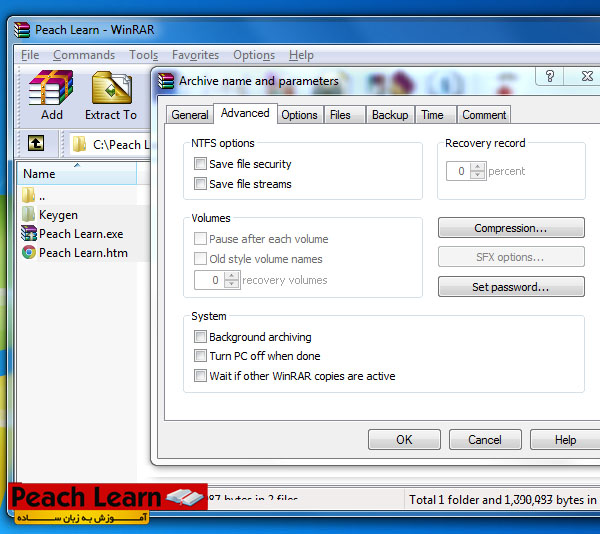
پس از کلیک بر روی Add در صفحه ی باز شده بر روی تب Advance کلیک می کنیم. سپس Set Password را انتخاب می کنیم.

در پنجره ی باز شده در قسمت Enter Password و Reenter Password For Verification رمز عبور خود را وارد می کنیم و Ok را می زنیم.
کار تمام است اکنون فایل فشرده ی شما رمز عبور دارد.
چگونه فایل فشرده با پسوند Exe (اجرایی) بسازیم ؟
برای ساخت فایل فشرده با پسوند Exe باید از روش اول فشرده سازی استفاده کرد. پس از انتخاب فایل ها و کلیک بر روی Add در همان تب General می ایستیم!
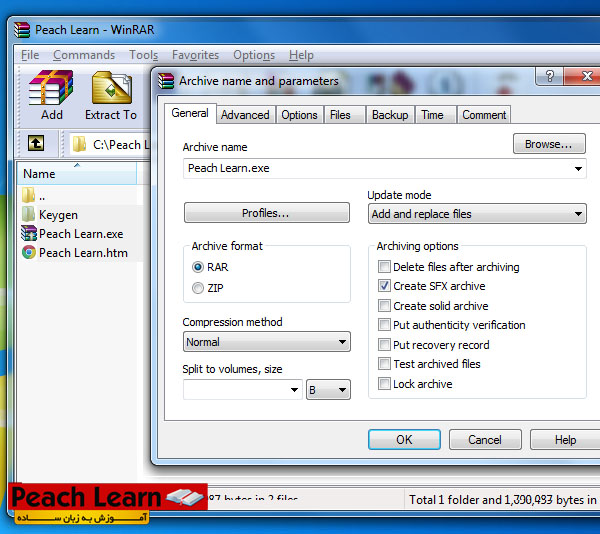
همانطور که در عکس بالا مشاهده می کنید در قسمت Archiving Option گزینه ی Create SFX Archive را تیک می زنیم و روی Ok کلیک می کنیم.
بله! فایل فشرده ی شما به فرمت Exe ساخته شد.
در صورتی که خواستید رمز عبور قرار بدید همانند آموزش قبل عمل می کنیم… تب Advance ==> Set Password ، مابقیش هم فکر کنم بلد باشید دیگه!!
چگونه یک فایل 820 مگابایتی را به تکه های 100 مگابایتی تقسیم کنیم ؟
اگر می خواهید فایل مورد نظرتون رو به تکه های 100 مگابایتی یا هر مقداری که خواستید در آورید باز هم باید از روش اول استفاده کنید ، پس از انتخاب فایل و کلیک بر روی Add در تب General می رویم.

همانطور که مشاهده می کنید در قسمت Split To Volumes, Size میبایست مقدار حجم برای تکه های فایل انتخاب کنید.
برای مثل می توانید عدد 100 را نوشته و در کادر رو به رو MB را انتخاب کنید ، یعنی اگر فایلی 420 مگابایت بود ، فایل فشرده ی شما می شود 4 تا فایل 100 مگابایتی و 1 فایل 20 مگابایتی.
چگونه یک فایل فشرده را از حالت فشرده در آوریم ؟
این همه در مورد فشرده سازی گفتیم داشت یادمون می رفت بهتون یاد بدیم حالا که فشرده سازی رو یاد گرفتید چطوری از حالت فشرده در بیاریدشون!
همانند فشرده سازی 2 روش داره!
روش اول در محیط برنامه انجام میشه.
کافیه فایل فشرده رو در برنامه انتخاب کنید و روی گزینه ی Extract To کلیک کنید.

در مرحله ی بعدی می تونید مسیر استخراج شدن فایل ها رو مشخص کنید. روی Ok کلیک کنید تا عملیات انجام بشه.

دیدید چقدر راحت بود !؟
حالا می ریم سراغ روش دوم که راحت تره…
کافیست روی فایل فشرده کلیک راست کرده و روی Extract Files یا Extract Here کلیک کنید.
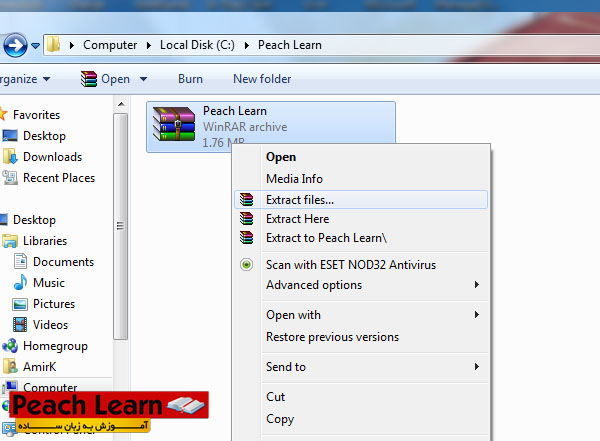
چگونه فایل های خراب شده را درست کنیم ؟
تضمینی برای این کار وجود ندارد ، احتمالات زیادی وجود دارد که باعث صدمه دیدن فایل می شود. از جمله دانلود های ناقص… با این حال از این روش می توانید حداقل شانس خودتون رو امتحان کنید. برای تعمیر فایل های آسیب دیده کافیست روی Repair کلیک کرده.

در پنجره ی باز شده پسوند فایل فشرده ی خود را انتخاب می کنید سپس روی Ok کلیک کرده ، مشاهده می کنید که فایل فشرده ی جدید ایجاد شده.

ino ke dge mane gavam balad bodam
بسیار مفید بود دوست عزیز! اون قسمت پارت پارت کردنش از همه بهتر بود هار!
خیلی خوب بود.واقعا ممنونم از سایت خوبتون.من که کلی لذت بردم و استفاده کردم.من همیشه با این برنامه مشکل داشتم ولی حالا دارم به راحتی باش کار میکنم.بازم میگم.مرسییییییییییییییی
slm….moghe’e (extract) kardan in errer o mide lotfan rahnamayii m konid (((( you need to have the following volume to continue : insert a disk with this volume and preaa ok….
مرسي…. ياشا…
من یه سوال دارم. نمیشه برای ساخت فایل فشره EXE چند پارت ایجاد کرد ؟ من فرضا 20 گیگ فایل دارم میخوام به صورت فشرده exe و پارت های 4 گیگابایتی در بیارمش که وقتی پارت 1 اجرا شد شروع به Extract کنه و بعد از تموم شدن پارت 1 بگه که مثلا پارت 2 یا سی دی 2 مورده نیازه برای ادامه… چه طوری میشه ؟ ممنون
سلام واقعا متشکرم که به این سادگی ومفید توضیح دادید :
:
بسیار ممنون از سایت مفید وآموزشی شما آفرین
بسیار قابل استفاده بود متشکرم
عالی بود مرسی
باورم نمیشد کسی بتونه اینقدر زیبا ، با حوصله ، قطعه قطعه و دقیق توضیح بده . کارت خخخخخخخخخخخخخخخخخخخخیلی درسته و نمرت بیسته بیسسسسسسسسسسسسسته .

سلام.اگه فایل دانلود شده پسورد داشت باید چطور بازش کنیم لطفا راهنمایی کنید
ممنون از توضیحات مفیدتون ولی لطفا بگید چجوری اجرا میشه من نمیدونم
چگونه یک فایل 820 مگابایتی را که تکه های 100 مگابایتی تقسیم کردیم از حالت فشرده خارج کنیم
چگونه میتونیم پسوند یا رمزی که روی یک فایل قرار داده شده را به دست اوری؟
اگه یک عکس پسورد یا رمز داشته باشه چگونه میتونیم اون رمز را پیدا کنیم؟
kheyli khooob boood mamnooooooooooooooooooon :X:X:X
خیلی عالییییییییییییییییییییییه.اگر از این مطالب داری به جمیل من بفرست تورا خدا.
با سلام و تشکر فراوان از راهنمایی های شما . بسیار عالی و مفید بود. موفق و پاینده باشید
خیلی عالی بود!
واقعا مرسی حالا دیگه مجبور نیستم به داداشم التماس کنم تا این کارو برام بکنه!!!
ممنون 😀
سلام اول از دوستانی تشکر کنم که این مطالبو مینویسنو به بقیه انتقال میدن و بگم که دسستتون درد نکنه ولی اینارو که بیشتر کاربرا بلدن ولی بازم شای تشکر داره هرکی این نظرو میخونه و نرم افزار می خواد و آموزشش مث نرم افزار های اینترنت دانلود منیجر ، همین win rar و تم خودش ، کرک آفیس آفیس 2013،2010،2007 به اضافه ی اکتیوشون و اکتیو ویندوز 7،8،ایکس پی و کلی نرم افزار دیگه که میخواین آیدی یاهوی منو اد کنین مضنا اگه کسی با تو ساخت آیدی مشکل داره به من پیام بده تا راهنماییش کنم همهی سرویسای رایگانو فولم بعضیا هم مث یاهو باید دست کاری کنیش من که وب دانلود ندارم ولی یه وب عکس دارم اگه خاستید هم عکسا رو ببینید هم بیاین پیام بدین جواب بگیرین .
همیشه برای یاد دادن با کمک به هم وطنا به خصوص پرسپولیسیا حاظرم .
((راستی فیلم اصل پرسپولیس 6-0 استقلال رو دارم خاستینAdd کنینم تا بدم بهتون ))
ایمیل : Mosadegh2016@yahoo.com
وب : http://www.pic-to-pic.tk
کوچیک همتونم
سلام من یه سوال دارم اینکه چطور با این برنامه میتوان یک فایل یک گیگ را به 10 فایل صد مگ تبدیل کرد بطوریکه فایل های خروجی فرمت rar دارند
سلام این وقتی میخوام از حالت فشرده درش بیارم ازم پسورد میخواد لطفا راهنمایی کنید
دوست عزیز “انتخواب” غلطه، خیلی رو اعصابه، تو همۀ متن نوشتی “انتخواب” درستش “انتخاب”ـه. درست کن تا کسی بی احترامی نکرده
مخسیکم
از اطلاعاتتون ممنونم

مرسی از سایت زیباتون خیلی مفید بود،اگه لطف کنید همین برنامه رو برای اندرویید توضیح بدید،ممنون
مرسی از سایت زیباتون عالیه
خیلی خیلی ممنون
salam doste aziz ra rahnamaiye zibaye shoma motashekeram /moshkelam hal shod .mamnon .khili ziba bood emtiaz 100 shayesteye shomast
سلام خیلی خیلی ممنون ازتون واقعا خیلی عالی و قابل فهم توضیح دادین قبلا هم که اموزش فایل پی دی اف رو از سایت شما یاد گرفته بودم خیلی عالی بود ممنون
خیلی ممنون واقعا مفید بود
سلام
من مشکلی در باز کردن فایل ها دارم و اون اینه که من نمی تونم رمز یا پسورد رو بسازم اصلا نمی دونم چیکار کنم
دمت گرم
فقط نمیشه یه کاری کرد که خیلی یه فایل فشرده بشه
لطفا جواب به ایمیلم بدهید. ممنون از سایت خوبتان
حتما جواب بدهید
vahidrhaimi76@gmail.com
واقعا ازتون متشــــــــــــــــــــــــــــــــــــــــــکرم
یک دنیا ممنون
سلام ممنونم از مطلب خوبتون فقط من یک سوال برام پیش اومده ک چطور میشه یک فایل رو خیلی فشرده کرد تا حجمش خیلی کم بشه
و دیگه اینکه فرق بین گزینه های best. normal و… چیه؟
درود بر شما
بسیار خوب و مفید و کاربردی توضیح داده بودید. سپاسگزارم و خسته نباشید.
من هر دو راه رو امتحان کردم فایل تصویری باز نشد یه پنجره دیگه میاد میگه پسورد
بسیار ممنونم از توضیحات زیبا ، ساده و روان تون
میدونین باید چیکار کنم؟
من یه بازی دانلود کردم که 3تا پارت داره اما به اینجاش که میرسه نمیدونم چیکار کنم
http://www.pic.tooptarinha.com/images/4y227x271hga19blwa0v.png
سلام با تشکر از آموزش های مفیدتون. من یه فیلم دانلود کردم که موقع اکسترکت و بعد وارد کردن رمز یه پنجره باز میشه با عنوان next volume is required میشه کامل راهنمایی کنین؟ ممنونم
خیلی عالی بود ممنون.
سلام
مرسی واقعا اموزشی مفید و جالبی رو قرار داده بودید
مرسی
سلام.چجوری یک فایلو مثل ابزی gta که 6 گیگه به 10 مگ تبدیل میکنن؟
آقا سپاس فراوان.
خدا خیرت بده…
سلام ویندوز من8.1 هست بعد winrar رو که دانلود کردم روش کلیک میکنم run میزنه اونو هم که کلیک میکنم میگه extract کن بعدش هیچ اتفاق خاصی نمیوفته چه جوری باید باهاش کار کنم؟تورو خدا بهم بگین واقعا نیاز دارم بهش…
خیلی عالی بود ممنون
مرسي عالي بود
سلام میشه منو راهنمایی کنی برای نصب ؟
خیلی عالی بود
خیلی عالی بود ممنونم.
اخه پسر اون روزی که استقلال باخت دوربینی تو ورزشگاه نبوده…..همه تو ورزشگاه داشتن کشتی را فیلم برداری میکردن…………….بچه ای دیگه سواد نداری
مرسی از اطلاعات کاملتون واقعآ عالی و بی نقص بود
خیلی دقیق بود ممنون
من چیکاااااار کنم؟؟؟؟؟؟؟؟؟؟؟ موقع اینستال کردن این ارور رو میده some files could not be created. please close all applications, reboot windows and restart this installation.
عالی بود. خیلی خوب بود عالی بود .خوب بود .عالی بود
خیلی خوب بود عالی بود .خوب بود .عالی بود
DAME SHOMA GARM KHEYLI HAL DADI BALAMISAR
سلام خیلی وقت گیرکرده بودم تشکرفراوان
ba arze slm o khasteh nbashid.mishe lotf konid fle PDF in amoozesh ra baram email konid???ba tashakoreh besiyaaaaar
سلام ممنون از شما!یه سوال داشتم اگه میشه سریع جواب بدید!من یه زیرنویس دانلود کردم که وقتی دانلودش کردم به صورت win rar بود بعد فشردش کردم حالا چجوری بذارمش روی فیلم؟؟؟؟؟؟؟؟؟؟؟تازه فیلمم داخل کمپلویر باز میشه!!!!!!!!!!!!!!!اگه میشه تا امشب جواب رو به ایمیلم بفرستید ممنون میشم>>>>>>>>>>
سلام ببخشید من بعد ازاین که رمز میزارم روی فایلام وقتی پوشه روبازمی کنم بدون رمز با ز میشه درضمن قبلش ارورم میده میشه کمکم کنید
خیلی خوب بود متشکرم
عالی بود متشکرم
خیلی خدا خیرت بده.بسیار ممنونم از این راهنمایی و اموزش کامل. خیلی به کارم امد.
خیلی عال دست درد نکته

سلام خسته نباشید خیلی خوب بود
خیلیییییییییییییییییییییییییییییییییییییییییییییییییییی ممممممممممممممممممممنووووووووووووونننننننننننننننن عالی بود یک مشکل داشتم حل شد
حرف نداری عالیه






gap insurance buy
buy cheap viagra
سلام من وقتی از یه سایت زیرنویس دانلود میکنم بصورته فشرده بیرون میمود و راحت از زیب بیرون میوردم زیرنویسه ای دیک و ساب ولی الانه هرکاری میکنم از فایل زیب بیرون میاد تبدیله به نوت بد و ورو بد میشه لطفن برا اصلاحش چکاری رو بایستی انجام شه با تشکر ؟
لطفا جواب دهید
سلام خسته نباشید . من یک فایل را برای گوشی نوکیا دانلود کردم(به شکل چند کتاب است روی هم قرار گرفته اند . وین رار ) ولی گوشی آن را شناسایی نمی کند . چه تغییراتی در آن باید ایجاد کنم لطفا راهنمایی کنید.
واقعا خیلی خیلی ممنون خوب بود



وقتی میخام فایل رو از حالت فشرده در بیارم وقتی پسوردو میزنم ارور میده چیکار کنم؟؟؟؟؟؟؟؟؟؟؟؟؟؟؟؟؟؟؟؟؟؟؟؟؟؟؟؟؟؟؟؟؟؟؟؟؟؟؟؟؟؟؟؟؟؟؟؟؟؟؟؟؟؟؟؟؟؟؟
من وقتی اکسترکت می کنم میاد:! C:\Users\samenpc\Downloads\PC GTA.SanAndreas_www.best4dl.com.zip: The archive is either in unknown format or damaged
چکار کنم؟
اموزشات عالی بود.
سلام. می خواستم بدونم چگونه می توان زبان برنامه رو تغییرداد .برنامه من زبانش به زبان روسی تغییر کرده.
من تو قسمت پسوورد گیر کردم:((((((
سلام من یه برنامه دانلودکردم ولی بلدنیسم ازحالت win parبه برنامه تبدیلش منم لطفاکمکم کنین
خیلی خیلی ممنون داداش محشر بود
تست
باور نکردنی بود که یاد گرفتم مرسی
سلام من وقتی یه فیلم با کیفتfull HD رو فشرده می کنم با نرم افزار winrar هیچی حجمش کاهش پیدا نمی کنه لطفا راهنماییم کنید
علی هستم برنامه نویس و محقق امنیتی
میخواستم بگم خیلی بدردم خورد ممنون
نخیرم اصلا مفید نبود این چیزا خیلی پیش پا افتاده بود هرکسی میتونست بدون اموزش همه این چیزا رو یادبگیر اما تنهاچیزی ک اینجا مهمه اینکه چطور توی بعضی از سایت ها فایل 3گیگ حجمشه فشورده اش میکنن میشه 1گیگ و5% رکاوری داره
خیلی اتون ممنونم کاملا مطالب مفید بود
سلام . با ارض خسته نباشید.من یک فایل رو از حالت فشرده در می آوردم که با ارور فول شدن درایو مواجه شدم بعد فهمیدم که فایل در درایوی که میخواستم Extract نمیشه و در مسیر پیش فرض نرم افزار Winrar اکسترکت میشه.مسیر پیش فرض نرم افزار رو دیدم ولی به یه مرحله که میرسه اصلا من اون پوشه های آخری رو نداشتم و از طرفی هم درایو سیم پر شده
سلام. من یک فایل زیپ را از ایمیل خود باز کردم یعنی گزینه open را زدم نه save.
سپس در فایل ووردی که در این فایل زیپ بود تغییراتی ایجاد کردم و آنها را سیو کردم. موقع بستن فایل زیپ پیغامی اومد مبنی بر اینکه آیا میخواهید تغییرات ایجاد شده در آرشیو به روز رسانی شود و من گزینه بله را زدم. اما وقتی دوباره فایل زیپ را باز کردم خبری از تغییرات ایجاد شده نبود. باید چیکار کنم؟
سلام میشه راهنمایی کنید که چطوری می تونم زبان این نرم افزار رو فارسی کنم لطفا جواب بدید خواهش
می خواستم بدونم چطوری میشه یه فایل 1 گیگ رو به 1 مگ توی یک فایل در اورد و ایا اصلا شدنیه؟
سلام ممنوناز سایتتوت.عالیه.فقط نمیدونم اونجایی که باید از حالت فشرده در بیاریم وقتی رو فایل راست کلیک میکنم و فایلو اکترک هیر یااکترک فایل میزنم نمیشه و یه پنجره باز میکنه که بالاش نوشته
لطفا کمکم کنیدconfirmfile replace
سلام.من یه بازی از اینترنت دانلود کردم به صورت zipدان شد، الان که میخوام بازی رو نصب کنم رو کامپیوتر از من پسوورد میخواد در صورتی که من پسوورد رو فایل نذاشتم.اگه راهنمایی کنید ممنون میشم.
سلام. نرم افزار رو نصب کردم.ویدیو میاد ولی صدا نداره..
سلام دوست عزیز
من یک فایل را از حالت فشرده خارج کردم ولی دوباره که میخوام وارد بشم دوباره از من پسورد میخواد یعنی برای هر بار باید پسورد بدم راهنمایی بفرمایید .باتشکر
ممنون از شما